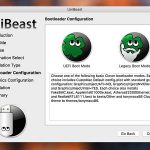وأخيرًا، مع الانتهاء من هذه الخطوة من سلسلة هاكنتوش macOS Sierra سوف ترى نظام الماك يعمل على جهازك الشخصي، الخطوة ببساطة سوف تكون تثبيت النظام عن طريق نقل البيانات من فلاش USB إلى ذاكرة التخزين، واعتمادًا على طريقة عمل الماك الذي تريده سيتم تغيير بعض الخصائص خلال التثبيت.
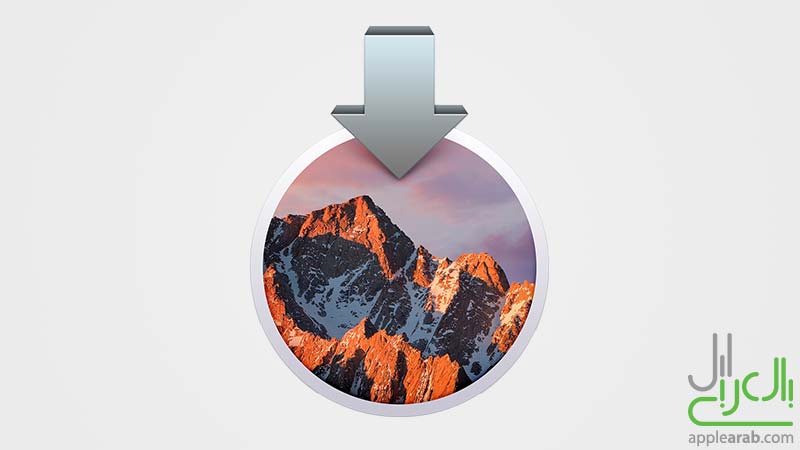
خطوة 1: قم بوصل فلاش USB ذا اسم SIERRA بالكمبيوتر، وتأكد أن المدخل ليس ملوّن بالأزرق من الداخل لأن ذلك يشير بأنه من نوع USB 3.0 وهذا النوع لا يعمل مع الهاكنتوش.
خطوة 2: إن كنت ترغب بتثبيت نظام الماك إلى جانب نظام الويندوز الحالي، عليك التأكد من وجود قسم (Partition) مخصص لنظام الويندوز، وآخر بمساحة تزيد عن 10 جيجابايت مخصص لنظام الماك، يمكنك البحث في جوجل عن طريقة تقسيم الذاكرة إلى عدّة أجزاء في حال كانت الذاكرة في جهازك بها قسم واحد فقط.
خطوة 3: قم بإعادة تشغيل جهازك الكمبيوتر، وخلال الإقلاع قم بالضغط على زر F10 أو F12 (أو زر آخر حسب الجهاز) للدخول إلى قائمة أجهزة الإقلاع، عند ظهور القائمة، قم باختيار فلاش USB، سوف تجده عادة باسم USB-HDD، ثم اضغط Enter.
خطوة 4: انتظر بضع دقائق إلى أن تظهر شاشة إقلاع Clover، الشاشة ستشمل عددًا من الأيقونات، قم باختيار الأيقونة ذات وصف Boot Mac OS X from USB، وبعد ذلك انتظر بضع دقائق حتّى ظهور شعار Apple مرّتين ومن ثم شاشة تثبيت الماك.
خطوة 5: قم باختيار اللغة، يفضّل الإنجليزية، ثم اضغط التالي Continue، ثم Continue، ثم Agree.
خطوة 6: في القائمة العلوية، اذهب إلى Utilities، ثم Disk Utility، ثم اختر القسم أو ذاكرة التخزين التي ترغب تثبيت الماك عليها، ثم اضغط على Erase، ضع الاسم Name ليكون Sierra، والصيغة Format لتكون OS X Extended (Journaled)، والبنية Scheme لتكون GUID Partition Map، ثم اضغط على Erase، سيتم حذف جميع البيانات الموجودة في هذا القسم من ذاكرة التخزين لتهييئها لنظام ماك، بعد الانتهاء أغلق Disk Utility.
خطوة 7: الآن قم باختيار ذاكرة التخزين التي تود تثبيت الماك عليها، وهي ذات اسم Sierra، ومن ثم اضغط على Continue، وانتظر حتّى انتهاء تثبيت الماك، بعد انتهاء التثبيت سيتم إعادة تشغيل جهازك تلقائيًا.
خطوة 8: خلال إعادة التشغيل قد تحتاج إلى إعادة القيام بالخطوة رقم 3 من أجل الدخول إلى الفلاش، ستجد الآن شاشة Clover، قم باختيار Boot Mac OS X from Sierra، يجدر الذكر أن نفس هذه الشاشة سيكون بها أيقونة مخصصة لنظام ويندوز في حال رغبت بتثبيت النظامين جنبًا إلى جنب.
خطوة 9: ستجد الآن واجهة إعداد نظام الماك، ستقوم الآن بتحديد اللغة وتعيين الماوس والكيبورد وغيرها من الإعدادات الأولية.
الخطوات التالية
الحصول على نسخة أصلية من macOS Sierraتجهيز macOS Sierra في ذاكرة الفلاشإعداد بيوس الكمبيوتر للتوافق مع هاكنتوشتثبيت الهاكنتوش على الكمبيوتر- إعداد التعريفات